過去曾教過大家不少 iPhone捷徑自動化功能運用,像是iPhone充電時自動唸出剩餘電量、充滿80%自動提醒、起床自動播報天氣、檢查每日有無開啟 App 等,不過會發現啟動捷徑自動化後,iOS 狀態列上就會跳出「執行自動作業」通知,那要如何關閉捷徑通知?這篇隱藏 iOS 技巧就來教大家。

想要關閉iPhone捷徑自動化通知,肯定會在 iOS 通知設定內找不到捷徑設定,那麼要從哪裡才能關閉呢?其實是被藏在螢幕使用時間內,而且藏的很深,預計是為了安全,才會導致捷徑通知不太輕易被關閉通知,那麼要如何設定?透過底下教學了解。
到 iOS「設定」點選「螢幕使用時間」。
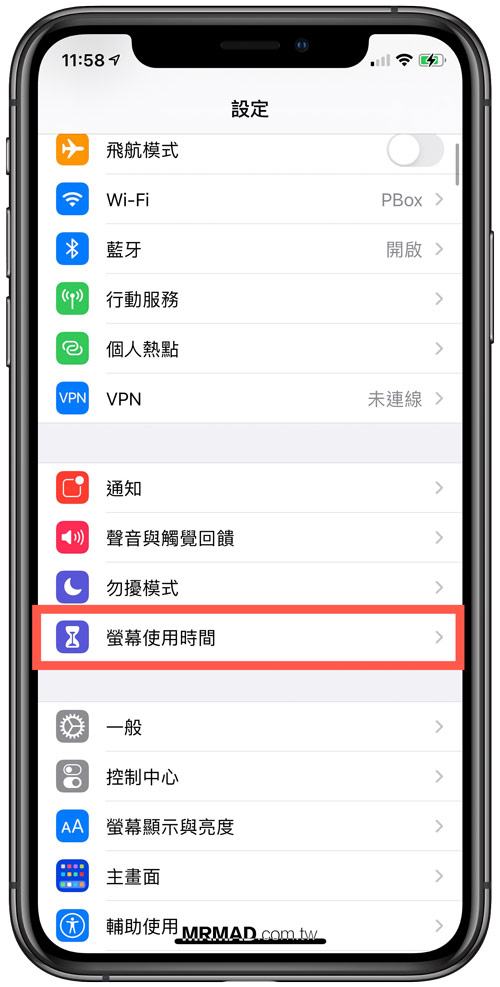
點選「查看所有活動」。
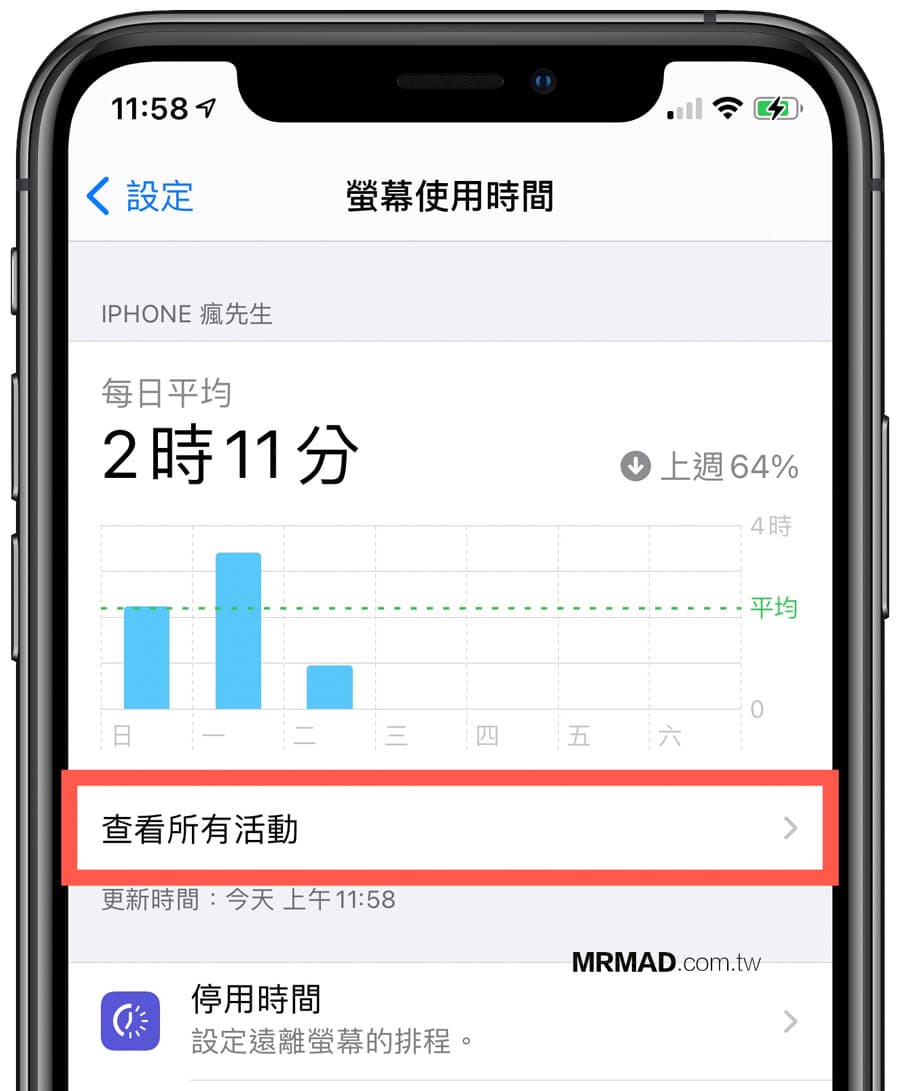
透過頂部先切換成「日」。
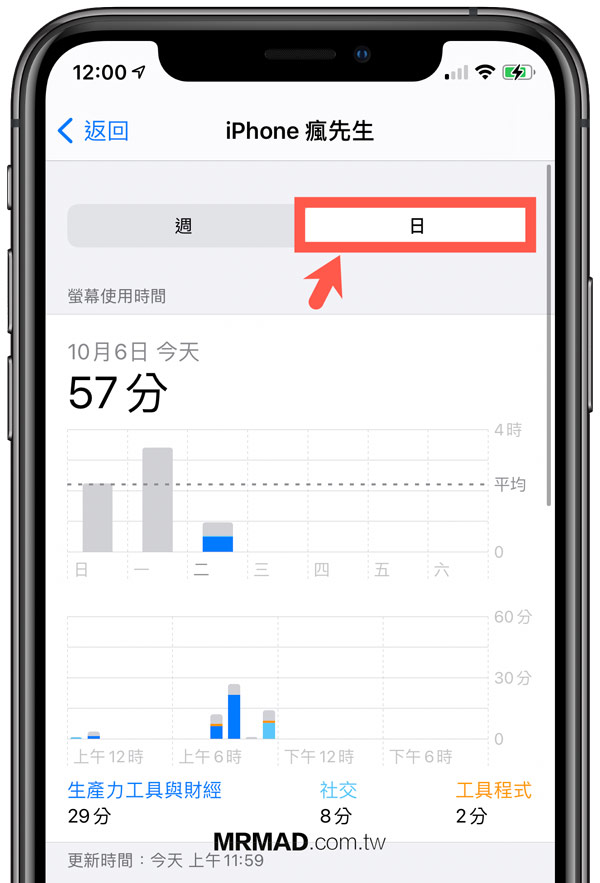
滑到最底會看見通知統計的紀錄,點擊「顯示更多」,就能找到「捷徑」選項。(如果沒出現就表示當天還沒執行過自動化)
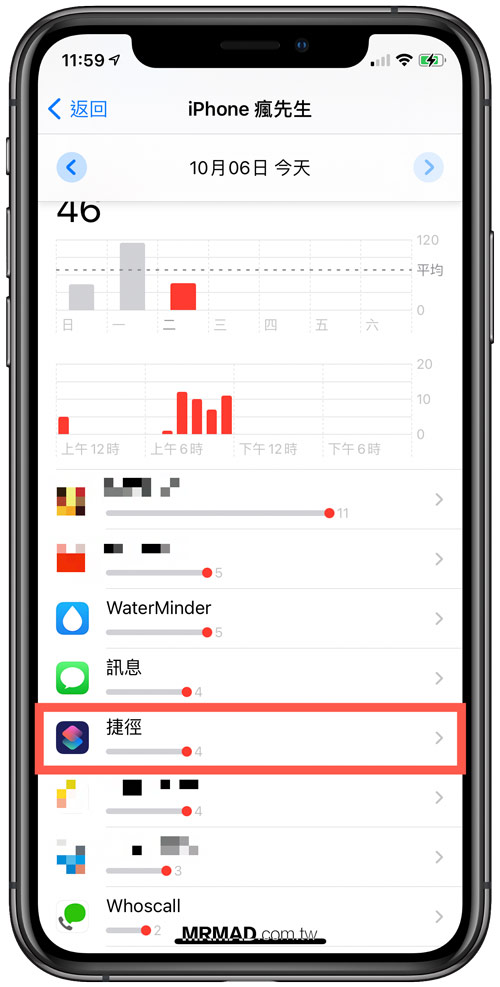
就會顯示捷徑通知頁面,裡面可根據自己需求調整是否要允許捷徑通知、提示、聲音;如果不想讓自動化捷徑跳出通知提示,可以將橫幅關閉就可以,要是連聲音和通知全都不要,直接將「允許通知」關閉即可。
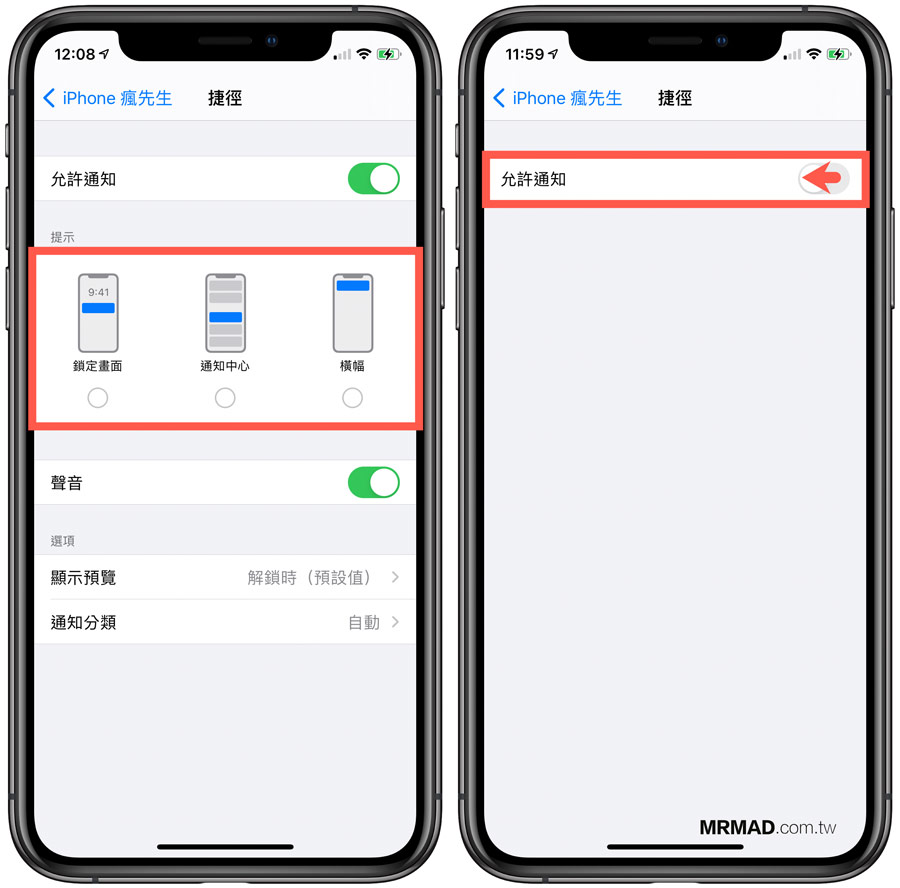
不過要提醒,透過「螢幕使用時間」調整捷徑通知,僅能夠設定當天是否要在允許跳出自動化提醒。
但是 iOS 內會找不到捷徑通知總開關,預計是為了防範用戶會安裝到有害捷徑腳本,甚至在 iOS 自動化執行時,也避免用戶不確定是否有執行自動化捷徑,所以有必要跳出提示提醒用戶,要是感覺這提示有點煩人,目前就可透過以上方法先關閉。
另外瘋先生也有替大家整理好更多的捷徑功能,建議可以到 捷徑專區來尋找,裡面會有非常多實用的《捷徑》功能。
精選捷徑
- iPhone充電聲更換隱藏技,免越獄用捷徑也能實現
- 閃念膠囊捷徑腳本:快速利用語音、文字、圖片記錄生活靈感
- Tik Tok抖音去浮水印捷徑腳本,用iPhone輕鬆下載抖音影片和音樂
- iPhone OCR圖片轉文字捷徑腳本,免App也能辨識文字
想了解更多Apple資訊、iPhone教學和3C資訊技巧,歡迎追蹤 瘋先生FB粉絲團、 訂閱瘋先生Google新聞、 Telegram、 Instagram以及 訂閱瘋先生YouTube。